Configuration du connecteur Azure AD
Destinataires
Destinataires : Administrateurs
Aperçu
Après avoirconfiguré votre connecteur Azure AD, vous pouvez configurer le connecteur Azure AD dans OrgChart. L’article suivant fournit des instructions étape par étape pour configurer un connecteur Azure AD.
Configuration du connecteur Azure AD
Les étapes suivantes vous aideront à configurer votre connexion à Azure AD dans OrgChart :
Connectez-vous à l'organigramme.
Cliquez sur le Sélecteur de mode icône dans le barre d'outils, puis sélectionnez le Installation option. Le Installation Le panneau s’affiche.

Cliquez sur le Paramètres de l'organigramme tuile. Le Source Le panneau s’affiche.
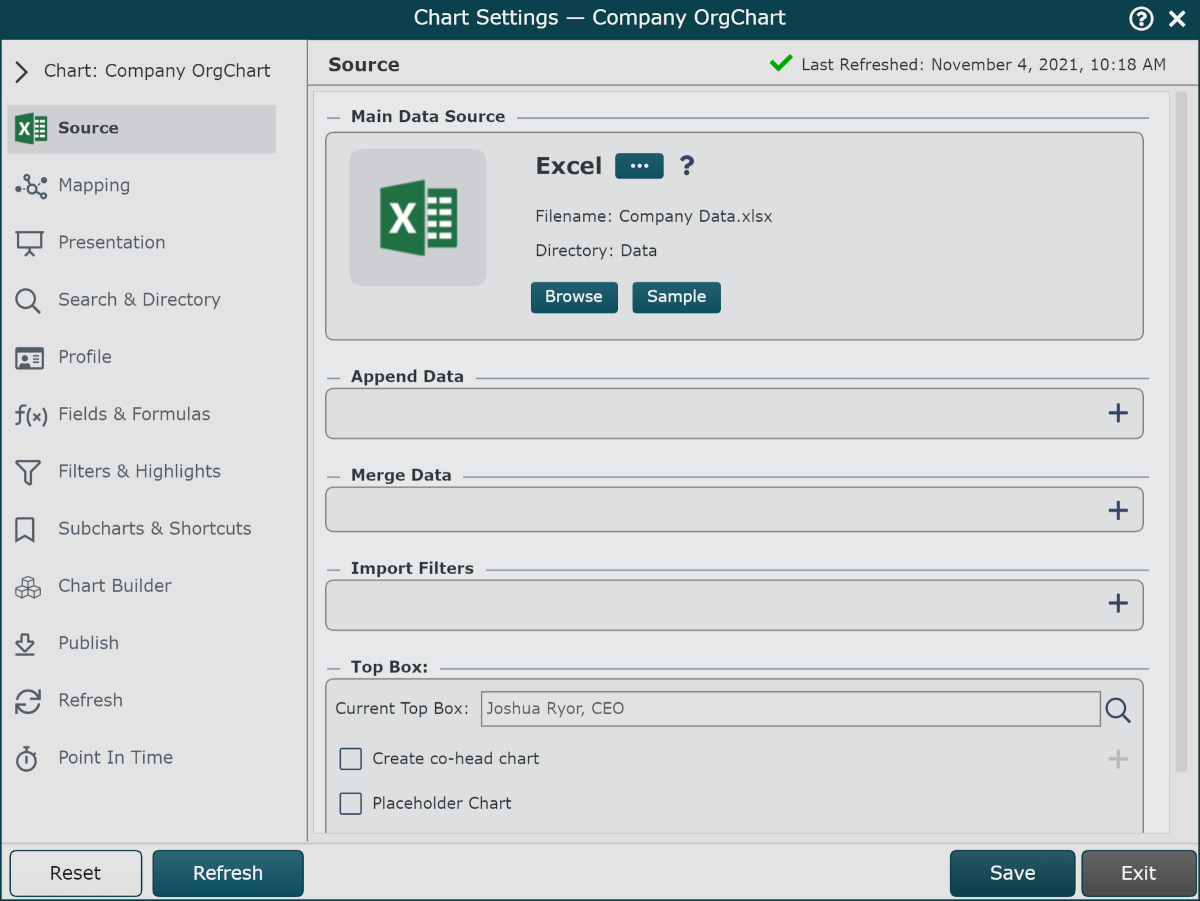
Cliquez sur le
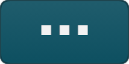 sous le Source de données principale titre. La liste de Principaux connecteurs de source de données est affiché.
sous le Source de données principale titre. La liste de Principaux connecteurs de source de données est affiché.Cliquer sur Azure AD, puis cliquez sur Sélectionner.
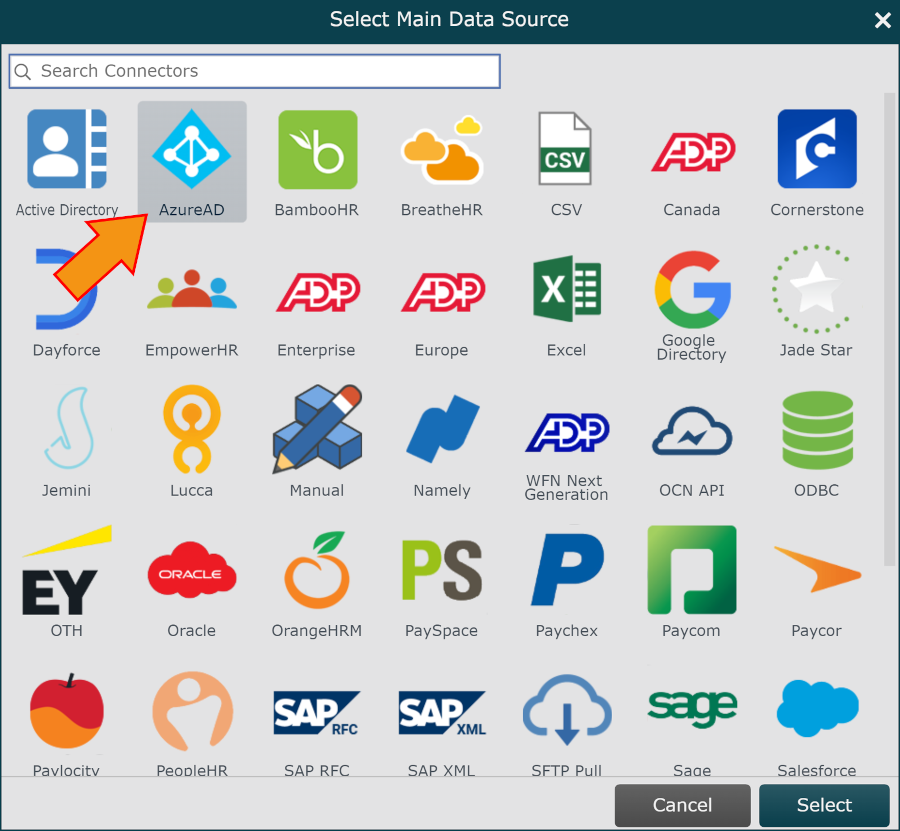
entrez les informations suivantes dans les zones de texte correspondantes :
Sous-domaine - Identifiant de locataire Azure AD
identité du client - Identifiant d’application (client) associé à l’application enregistrée dans Azure AD.
Secret client - Secret client valeur généré dans le Certificats et secrets panneau de l’application enregistrée dans Azure AD.
Cliquez sur le
 icône (sous l'icône Source de données principale rubrique) pour vérifier que les informations d’identification fournies sont valides.
icône (sous l'icône Source de données principale rubrique) pour vérifier que les informations d’identification fournies sont valides.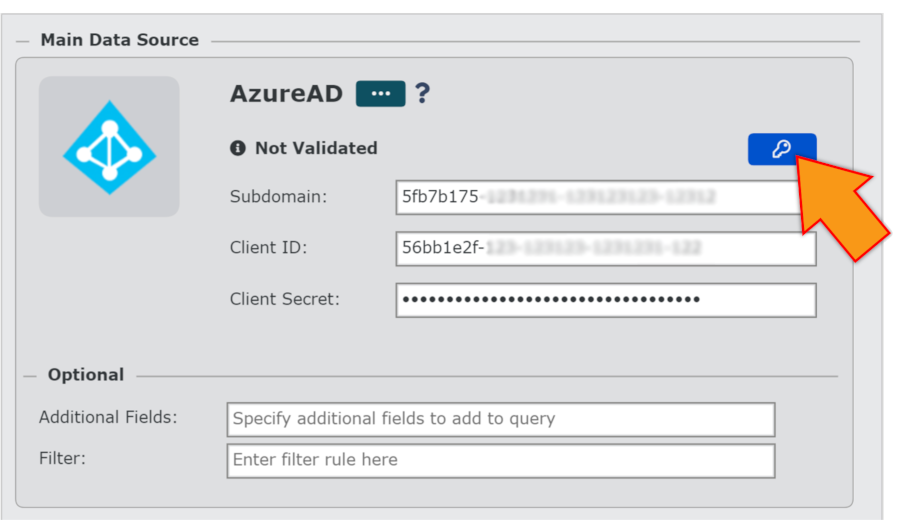
Note
Si l'autorisation échoue, un Échec de l'autorisation une alerte s’affiche, détaillant les informations d’identification non valides. entrez à nouveau les informations d'identification valides, puis effectuez un nouveau test jusqu'à ce que vous receviez une autorisation réussie.
Spécifiez éventuellement des champs supplémentaires à interroger dans le Champs supplémentaires zone de texte.
Vous pouvez éventuellement entrer une règle de filtrage dans le champ Filtre zone de texte pour importer les enregistrements d’employés qui répondent aux critères spécifiés.
Cliquer sur Sauvegarder, et puis Rafraîchir.